
1. 文章をご用意ください。
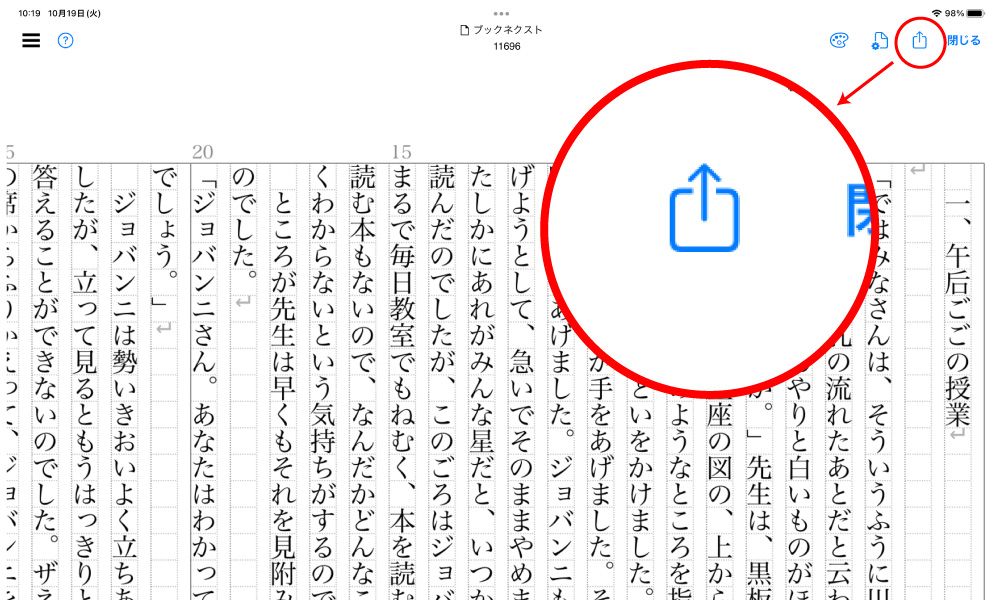
2. 右上のアップロードボタンをタッチしてください。
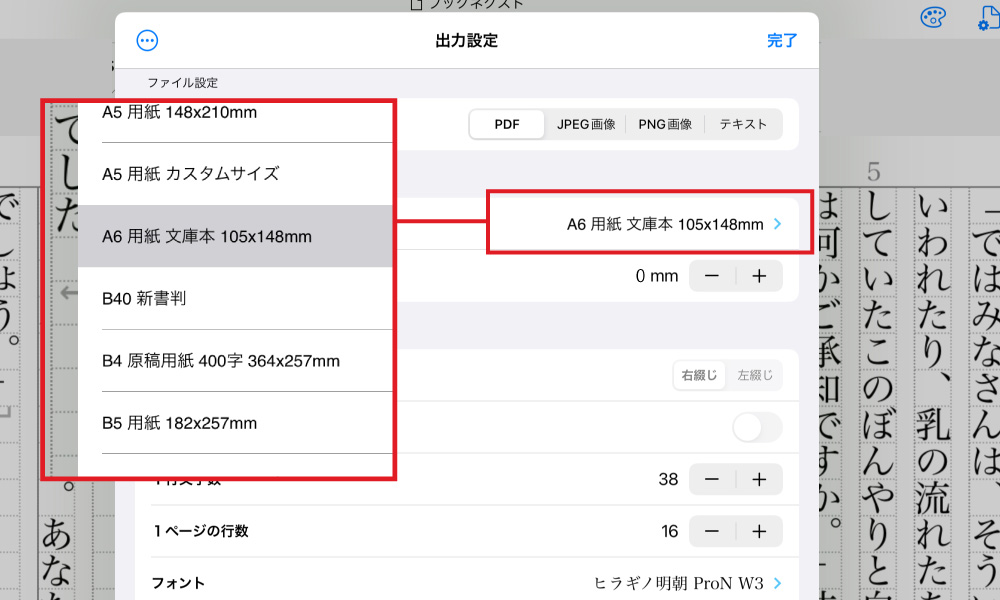
3. 用紙サイズを選択してくださ。例では文庫サイズを選択してます。
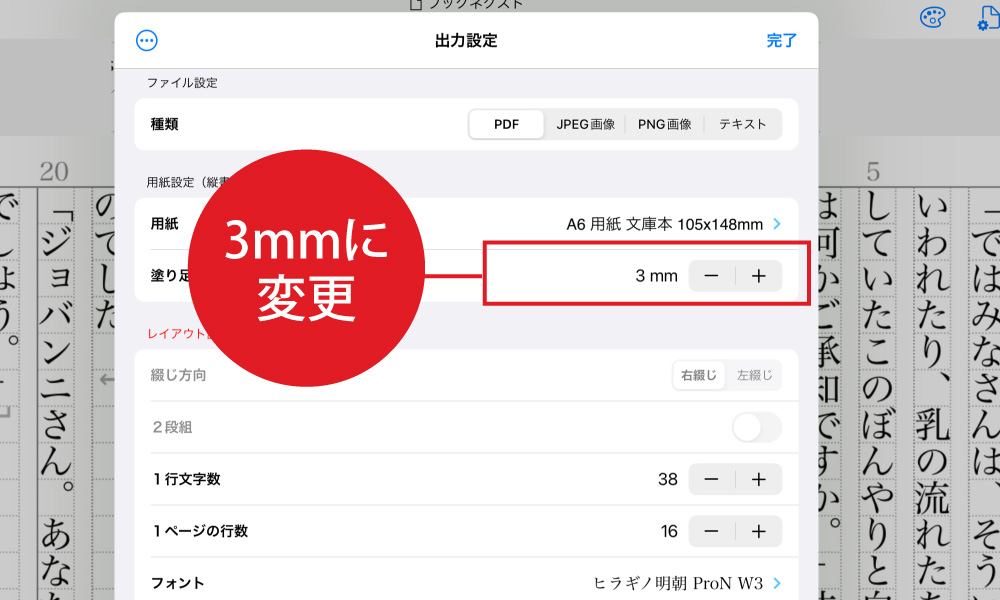
4. 塗り足しを変更してください。塗り足し幅は「3mm」にしてください。
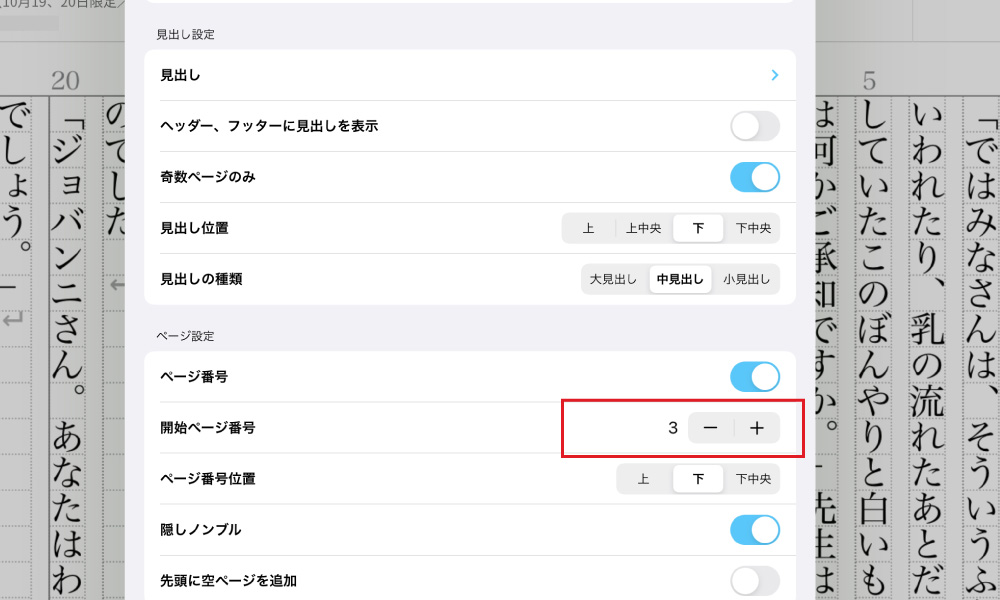
5. 開始ページ数を選択してください。表紙からページ数をカウントするので、本文は3ページ始まりが基本です。
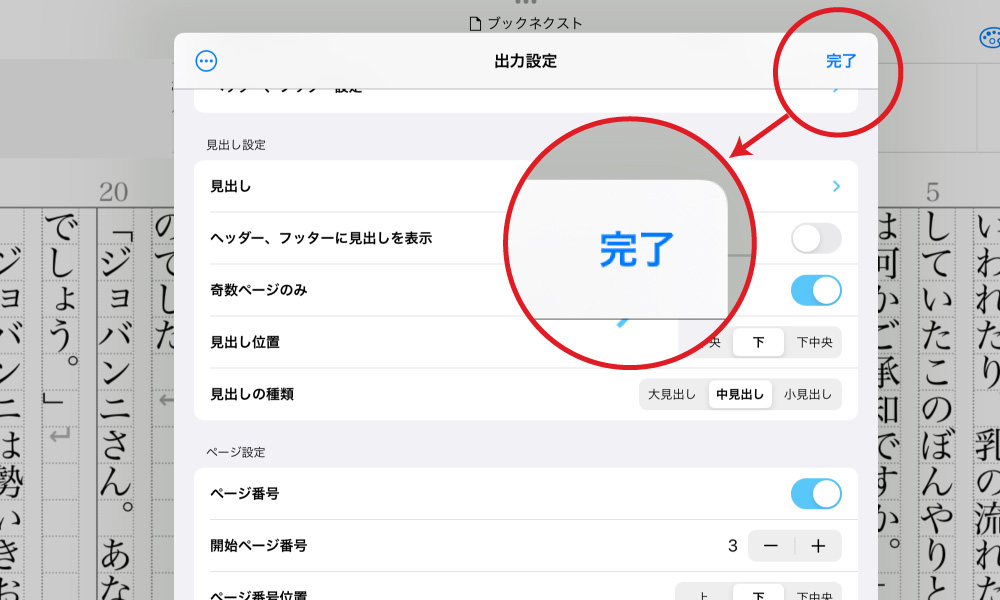
6. 完了ボタンを押してください
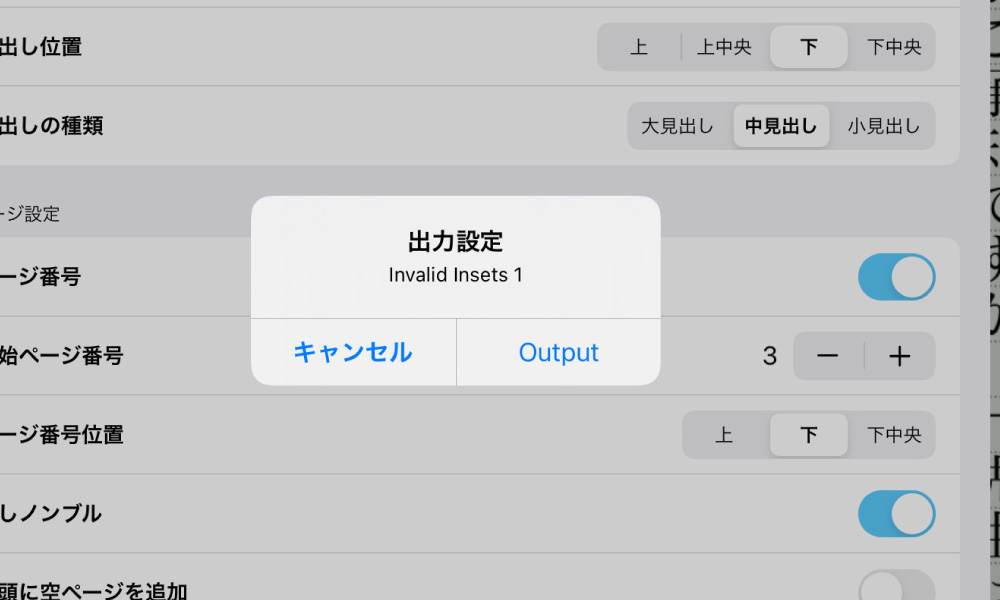
7. 「Output」を押してください
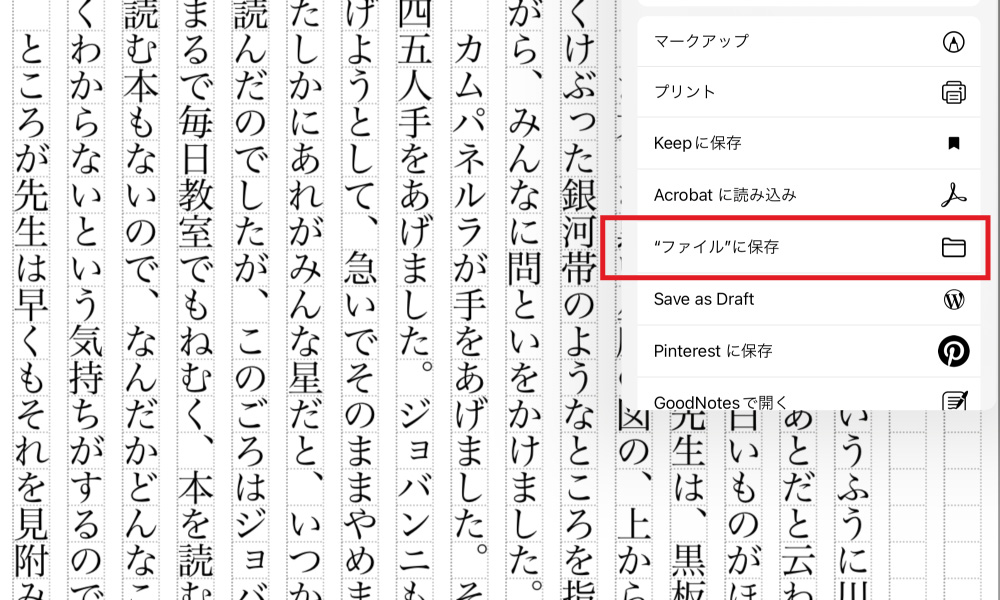
8. 「ファイル」に保存をしてください。
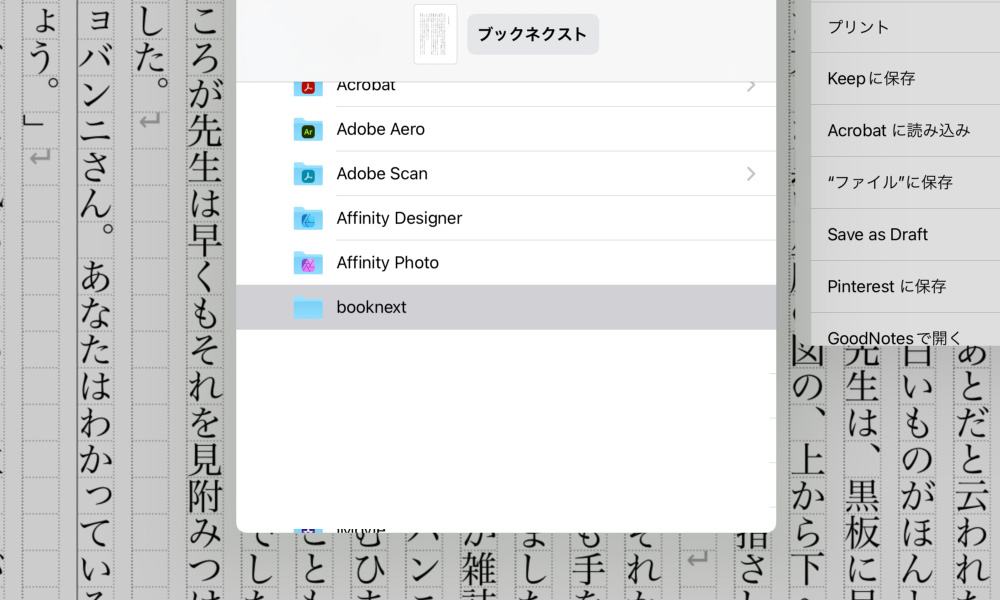
9. 任意のフォルダーを指定
以上で保存作業は終了です。
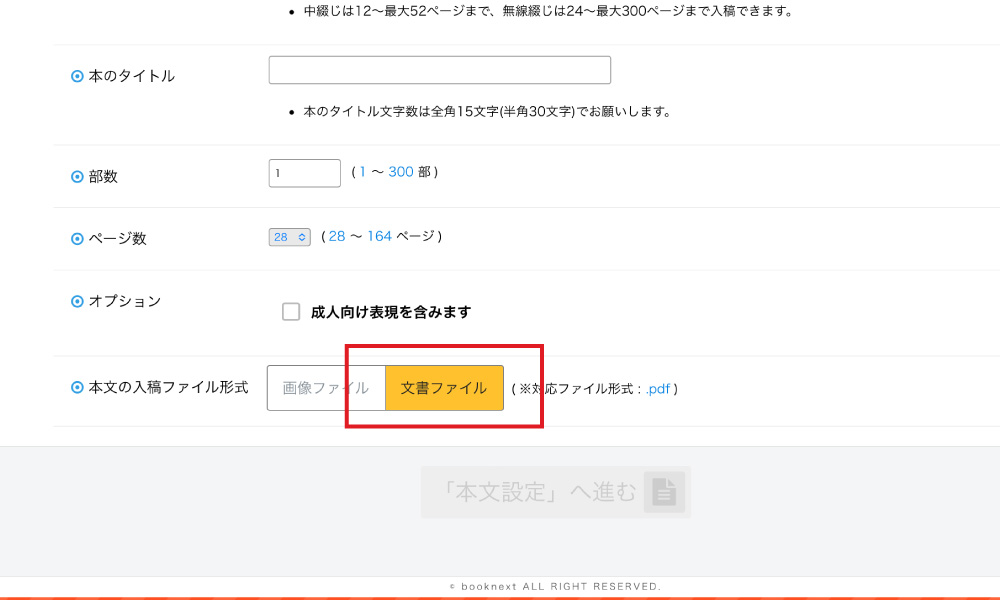
10.ブックネクストで注文
印刷の仕様を選んで「文書ファイル」を選択してください。
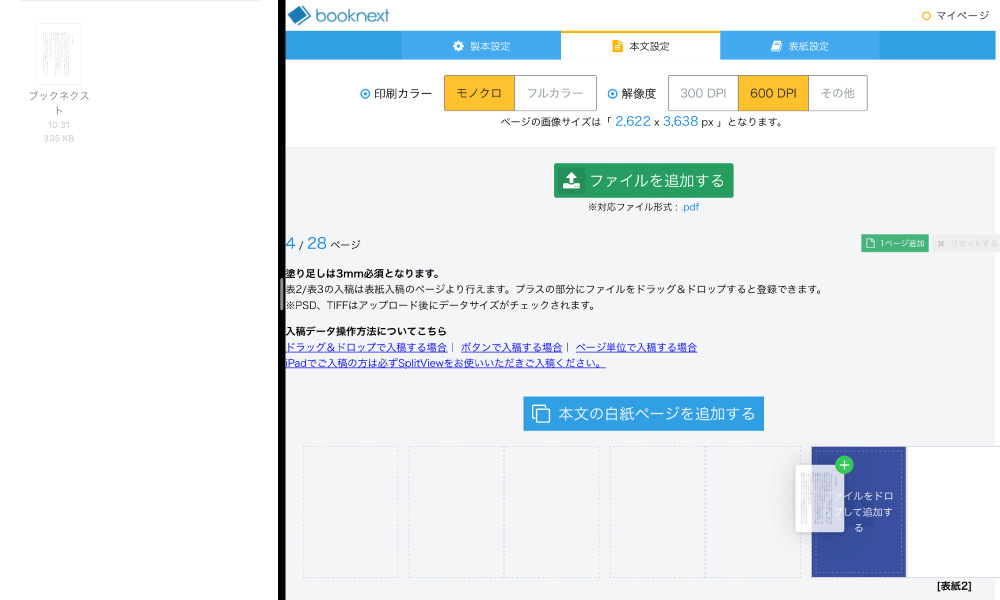
11.SplitViewでファイルとブラウザを画面分割してファイルに保存してあるフォルダを左に開いて、原稿データをドラグッグアンドドロップしてください。
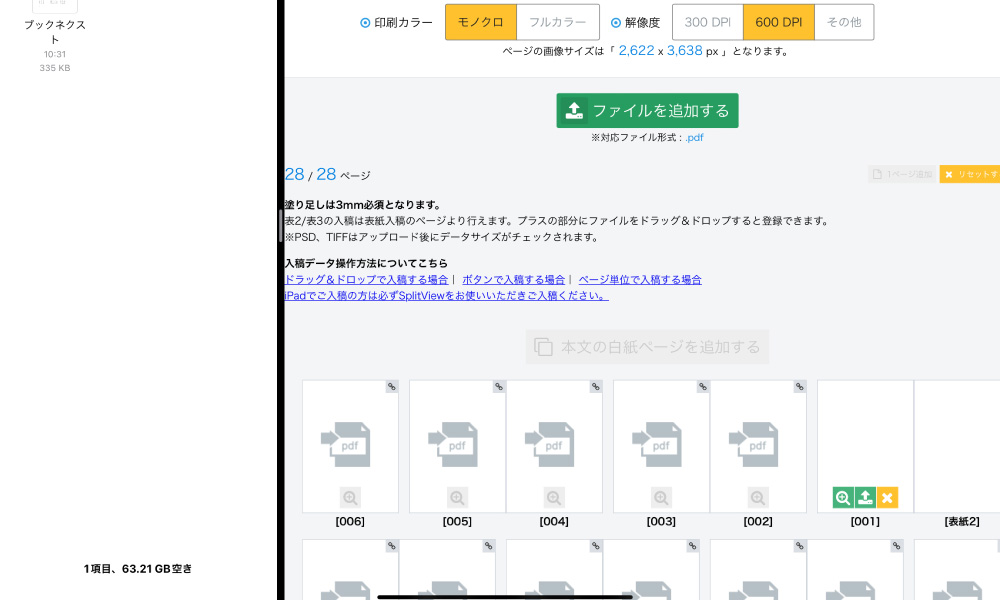
12.上記のようになれば完了です。表紙は別途、画像での入稿が必要ですが、縦式の本文入稿は以上となります。
